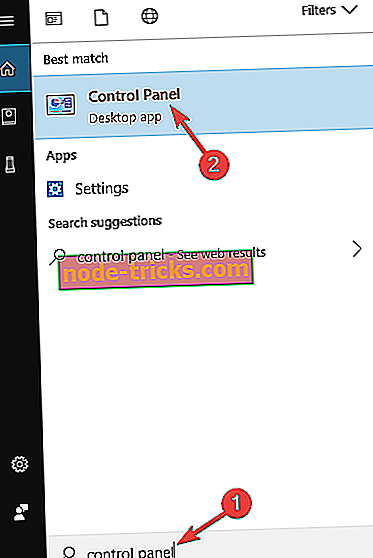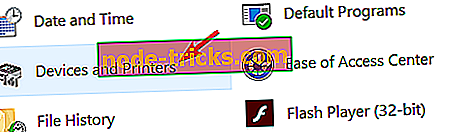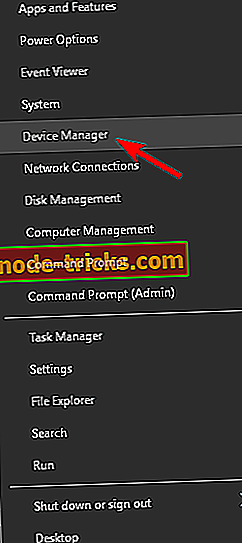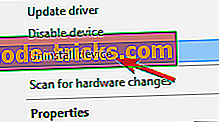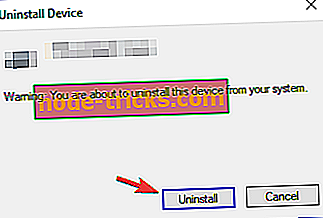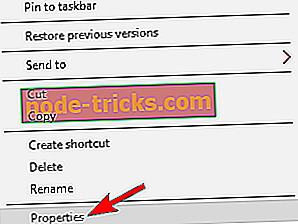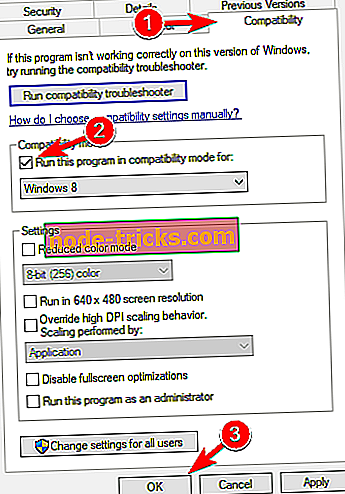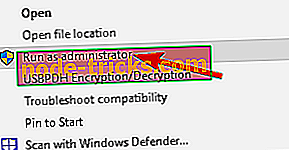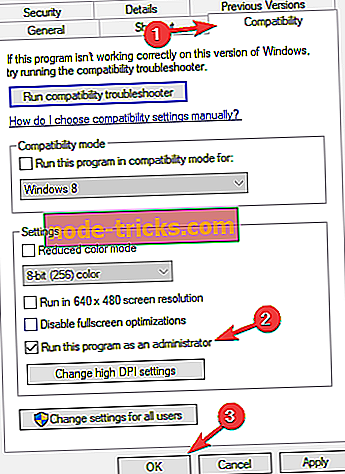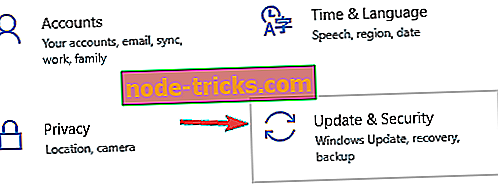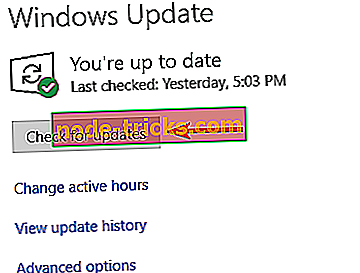Fix: Canon PIXMA MP160 problēmas sistēmā Windows 10
Windows 10 neapšaubāmi ir lieliska operētājsistēma, bet tai ir dažas kļūdas. Viens no lielākajiem Windows 10 trūkumiem ir tā aparatūras saderība, un dažām vecākām ierīcēm, iespējams, radās problēmas, strādājot ar sistēmu Windows 10. Lietotāji ziņoja par problēmām saistībā ar Canon PIXMA MP160, tāpēc pieņemsim, kā tos labot.
Canon PIXMA MP160 jautājumi par Windows 10, kā tos labot?
Canon PIXMA MP160 ir lielisks printeris, taču var rasties dažādas problēmas. Runājot par problēmām, šeit ir dažas no visbiežāk sastopamajām problēmām, par kurām lietotāji ziņoja:
- Canon MP160 kļūda 5 - Ja rodas problēma ar printeri, iespējams, varēsiet to labot, atjauninot draiverus. Varat arī mēģināt instalēt jaunākos draiverus un pārbaudīt, vai tas palīdz.
- Canon PIXMA MP160 kļūda 2, 5, 16, 5100 - Ar printeri var parādīties dažādas problēmas, un, ja rodas kādas no šīm problēmām, jums vajadzētu būt iespējai tos labot, izmantojot mūsu risinājumus.
1. risinājums - lejupielādēt Easy-WebPrint EX Ver. 1.6.0
Ja Canon PIXMA MP160 nedarbojas jūsu Windows 10 datorā, varat mēģināt lejupielādēt Easy-WebPrint EX Ver. 1.6.0. Pēc lejupielādes Easy-WebPrint EX operētājsistēmai Windows 10, jums vajadzētu būt iespējai palaist MP Navigator 3.0 un ierīcei jāsāk darboties. Ņemiet vērā, ka varat izmantot MP Navigator operētājsistēmai Windows 8 bez problēmām Windows 10.
2. risinājums - sāciet skenēšanu no vadības paneļa
Lietotāji ziņoja par skenēšanas problēmām ar Canon PIXMA MP160, un, ja jums ir tāda pati problēma, varat to labot ar vienkāršu risinājumu. Lai skenētu ar Canon PIXMA MP160, jums vienkārši jāsāk skenēšanas process no vadības paneļa. Lai to izdarītu, rīkojieties šādi:
- Nospiediet Windows taustiņu + S un ievadiet vadības paneli . Rezultātu sarakstā atlasiet Vadības panelis .
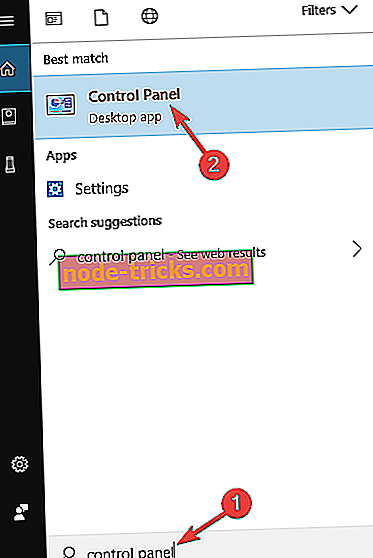
- Kad tiek atvērts vadības panelis, dodieties uz ierīcēm un printeriem .
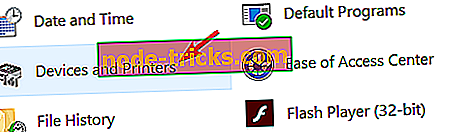
- Dodieties uz sadaļu Printeri un atrodiet Canon PIXMA MP160.
- Ar peles labo pogu noklikšķiniet uz printera un izvēlieties Skenēt .
Diemžēl šīs darbības ir jāatkārto katru reizi, kad vēlaties skenēt dokumentu. Lai šo procesu padarītu vieglāku, darbvirsmā varat izveidot saīsni. Lai to izdarītu, vienkārši dodieties uz ierīcēm un printeriem, atrodiet printeri, ar peles labo pogu noklikšķiniet uz tā un izvēlieties opciju Izveidot īsceļu .

3. risinājums - pārinstalējiet draiverus
Lietotāji norāda, ka problēmas ar Canon PIXMA MP160 var atrisināt, vienkārši instalējot tās draiverus. Lai to izdarītu, rīkojieties šādi:
- Atvienojiet printeri un izslēdziet to.
- Nospiediet Windows taustiņu + X, lai atvērtu izvēlni Power User, un sarakstā izvēlieties Device Manager .
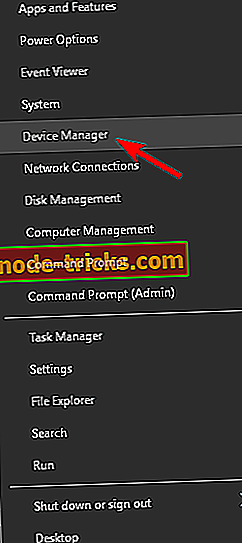
- Atrodiet savu printera draiveri, ar peles labo pogu noklikšķiniet uz tā un izvēlieties Atinstalēt .
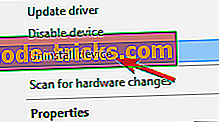
- Ja iespējams, pārbaudiet Dzēst šīs ierīces draivera programmatūru un noklikšķiniet uz Atinstalēt .
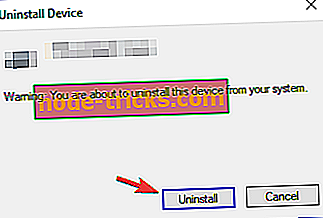
Varat arī atvērt lietotni Iestatījumi un doties uz Sistēma> Lietojumprogrammas un funkcijas un noņemt draiverus. Pēc draiveru noņemšanas dodieties uz Canon tīmekļa vietni un lejupielādējiet printera Windows 7 vai Windows 8 draiverus. Instalējiet tos un pēc tam pievienojiet printeri. Pēc tam, kad esat to darījis, lejupielādējiet citu PDF skenera programmatūru un jums vajadzētu būt iespējai skenēt bez jebkādām problēmām.
Ja nevēlaties manuāli meklēt jaunākos draiverus, jūs vienmēr varat izmantot trešo pušu rīkus, piemēram, TweakBit draivera atjauninātāju, lai automātiski lejupielādētu trūkstošos draiverus. Kad esat atjauninājis draiverus, problēma ir pilnībā jāatrisina.
4. risinājums - instalējiet draiverus saderības režīmā
Ja jums ir problēmas ar Canon PIXMA MP160, tās var labot, instalējot draiverus saderības režīmā. Lai to izdarītu, rīkojieties šādi:
- Lejupielādējiet ierīces jaunākos draiverus.
- Atrodiet draivera iestatīšanas failu, ar peles labo pogu noklikšķiniet uz tā un izvēlieties Rekvizīti .
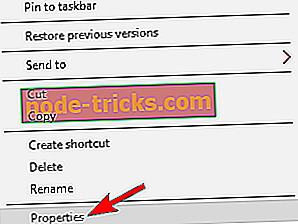
- Atveriet cilni Saderība un pārbaudiet Palaist šo programmu saderības režīmā un pēc tam atlasiet Windows 7 vai jebkuru citu Windows versiju. Ja šī Windows versija nedarbojas, iespējams, jums būs jāmēģina ar citu.
- Noklikšķiniet uz Apply un OK .
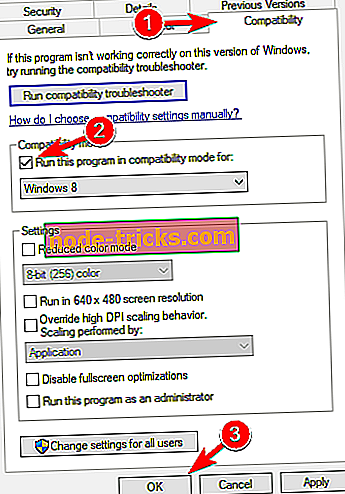
- Palaidiet iestatīšanas failu un instalējiet draiverus.
5. risinājums - īslaicīgi noņemiet tintes strūklas
Daži lietotāji ziņoja par E4 kļūdu ar savu Canon PIXMA MP160 printeri, un, lai to labotu, jums būs jānoņem tintes printeri. Šis process var būt nedaudz sarežģīts, bet jums vajadzētu būt iespējai to izpildīt, veicot šādas darbības:
- Pirmkārt, izslēdziet printeri.
- Pagaidiet dažas sekundes un pēc tam atkal ieslēdziet printeri.
- Nospiediet un turiet Reset pogu 5 sekundes un pēc tam atlaidiet. Taustiņš Reset (Atjaunot) ir apzīmēts ar Stop / Reset (Apturēt / atiestatīt) un tajā ir sarkans trīsstūris aplī.
- Tagad atveriet printera vāku un pagaidiet, līdz tintes sprauslas pārslēdzas uz kreiso pusi.
- Kad tintes sprauslas pārvietojas, ņemiet tās abas. Pagaidiet dažas sekundes un ievietojiet tintes sprauslas vēlreiz. Aizveriet printera vāku.
- Pagaidiet, kamēr printeris sāk darboties.
- Tagad nospiediet pogu Black . Poga ir marķēta ar melnu, un tai ir vertikāla līnija dimantā kā tās ikona.
Pēc tam jāregulē E4 kļūda.
6. risinājums - palaidiet printera lietojumprogrammu kā administratoru
Pēc lietotāju domām, Canon PIXMA MP160, iespējams, nav atspējots Twain lietojumprogrammā. Tomēr šo problēmu var novērst, vienkārši darbinot Twain lietojumprogrammu kā administratoru. Lai to izdarītu, izpildiet šīs darbības:
- Atrodiet TWAIN lietojumprogrammu un ar peles labo pogu noklikšķiniet uz tā.
- Izvēlnē izvēlieties Palaist kā administratoram .
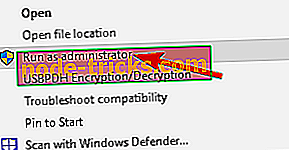
Ja problēma tiek atrisināta, šīs darbības ir jāatkārto katru reizi, kad vēlaties skenēt dokumentu. Lai padarītu šo procesu vienkāršāku, varat iestatīt, lai lietojumprogramma vienmēr darbotos ar administratora tiesībām. Lai to izdarītu, izpildiet šīs darbības:
- Ar peles labo pogu noklikšķiniet uz programmas un izvēlnē izvēlieties Properties .
- Pārvietojieties uz cilni Saderība un pārbaudiet Palaist šo programmu kā administratoru . Tagad noklikšķiniet uz Lietot un Labi .
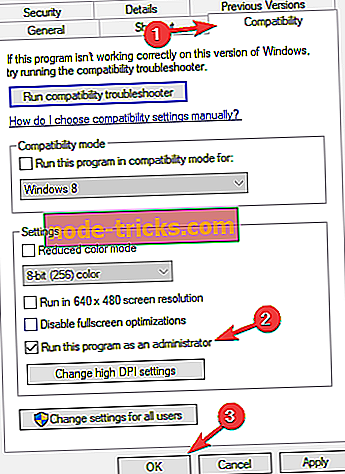
Pēc tam lietojumprogramma vienmēr sāksies ar administratīvajām privilēģijām, un jūsu problēma ir jāatrisina.
7. risinājums - instalējiet jaunākos atjauninājumus
Ja datorā rodas problēmas ar Canon PIXMA MP160, iespējams, ka problēmas izraisa jūsu sistēma. Dažreiz Windows 10 var rasties problēmas ar noteiktām ierīcēm, un, ja printeris nedarbojas ar Canon PIXMA MP160, iespējams, varat novērst problēmu, instalējot jaunākos atjauninājumus.
Lielākoties Windows 10 instalē trūkstošos atjauninājumus automātiski, bet jūs vienmēr varat pārbaudīt atjauninājumus manuāli. Lai to izdarītu, vienkārši izpildiet šīs vienkāršās darbības:
- Nospiediet Windows taustiņu + I, lai atvērtu iestatījumu lietotni .
- Atverot lietotni Iestatījumi, dodieties uz sadaļu Atjaunināt un aizsargāt .
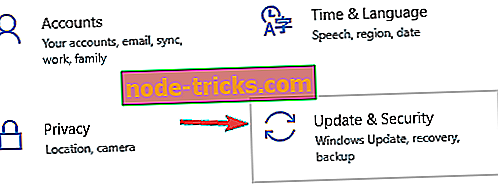
- Tagad noklikšķiniet uz pogas Pārbaudīt atjauninājumus .
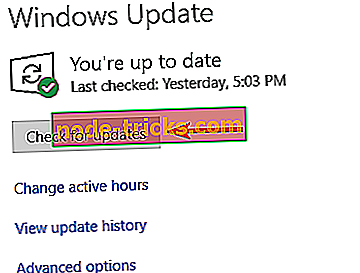
Windows tagad pārbaudīs pieejamos atjauninājumus un lejupielādēs tos fonā. Kad atjauninājumi ir instalēti, pārbaudiet, vai problēma ar printeri vēl joprojām pastāv.
8. risinājums - atvienojiet printeri un izslēdziet datoru
Dažreiz jūsu sistēmā var būt traucējums, kas neļauj Canon PIXMA MP160 darboties pareizi. Tomēr problēmu var novērst ar šo printeri, vienkārši atvienojot printeri no datora un izslēdzot datoru.
Lai to izdarītu, rīkojieties šādi:
- Atvienojiet printeri no datora.
- Tagad izslēdziet datoru un atvienojiet strāvas kabeli no strāvas kontaktligzdas.
- Pagaidiet dažus mirkļus un atkal ieslēdziet datoru.
- Kad dators sāk darboties, pievienojiet printeri vēlreiz.
Tas ir vienkāršs risinājums, bet vairāki lietotāji ziņoja, ka viņi ir strādājuši ar viņiem, tāpēc jūs varētu vēlēties to izmēģināt. Paturiet prātā, ka tas ir tikai pagaidu risinājums, tādēļ, ja atkal sastopaties ar šo problēmu, jums var būt nepieciešams to atkārtot.
9. risinājums - Notīriet tintes skrimšļus
Dažreiz var rasties dažādas problēmas ar Canon PIXMA MP160, vienkārši pateicoties jūsu kasetnēm. Problēmas ar kārtridžiem ir diezgan izplatītas, bet tās var labot, rīkojoties šādi:
- Noņemiet tintes kasetnes no printera.
- Izslēdziet printeri, nospiežot barošanas pogu.
- Tagad kārtridža priekšpusē esošos kontaktus notīriet ar virtuves audumu vai jebkuru citu bezšķiedru audu.
- Pēc tam nospiediet ieslēgšanas / izslēgšanas pogu, lai vēlreiz ieslēgtu printeri.
- Ievietojiet kasetnes.
Pēc tam jārisina problēma ar printeri.
Ja joprojām ir problēmas ar aparatūru vai vienkārši vēlaties izvairīties no tām nākotnē, mēs iesakām lejupielādēt šo rīku, lai noteiktu dažādas datora problēmas, piemēram, aparatūras kļūmes, kā arī failu zudumu un ļaunprātīgu programmatūru.
Operētājsistēmā Windows 10 ir dažas problēmas ar Canon PIXMA MP160, bet mēs ceram, ka jums izdevās tos labot pēc kāda no mūsu risinājumiem.